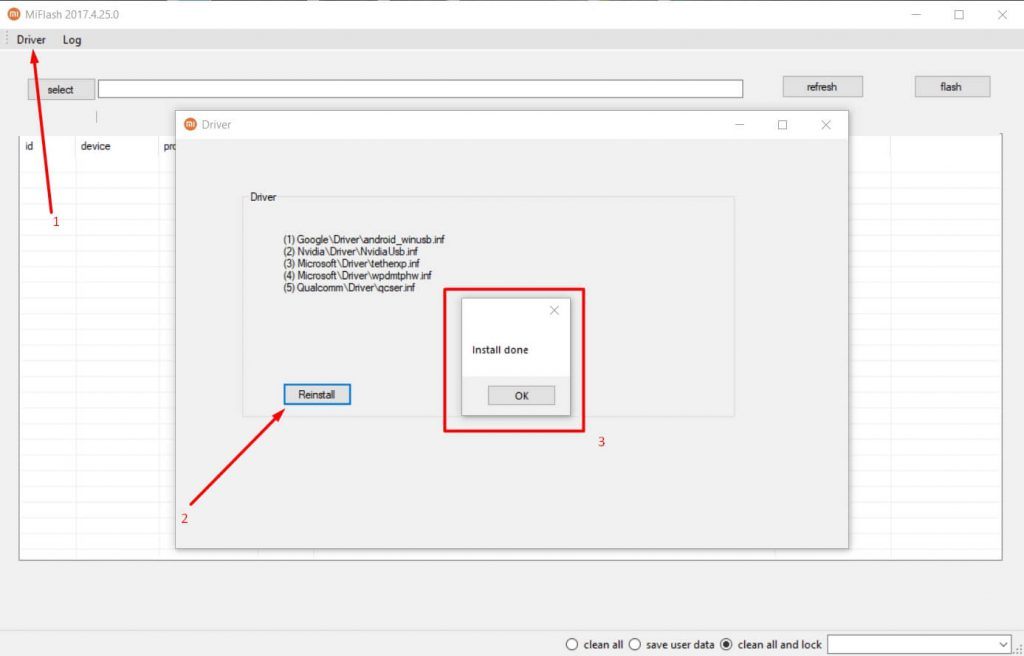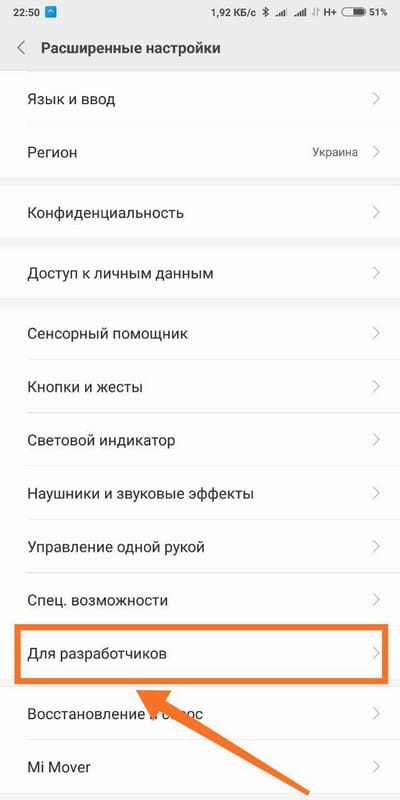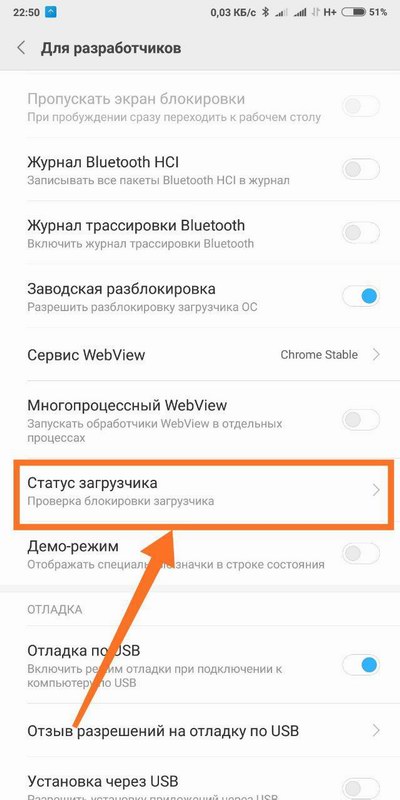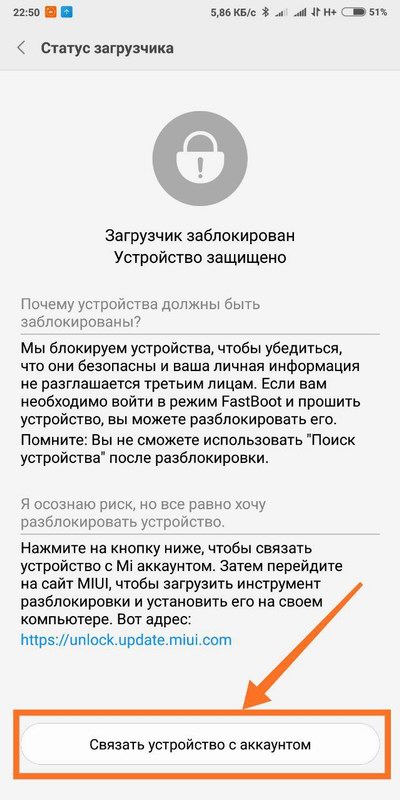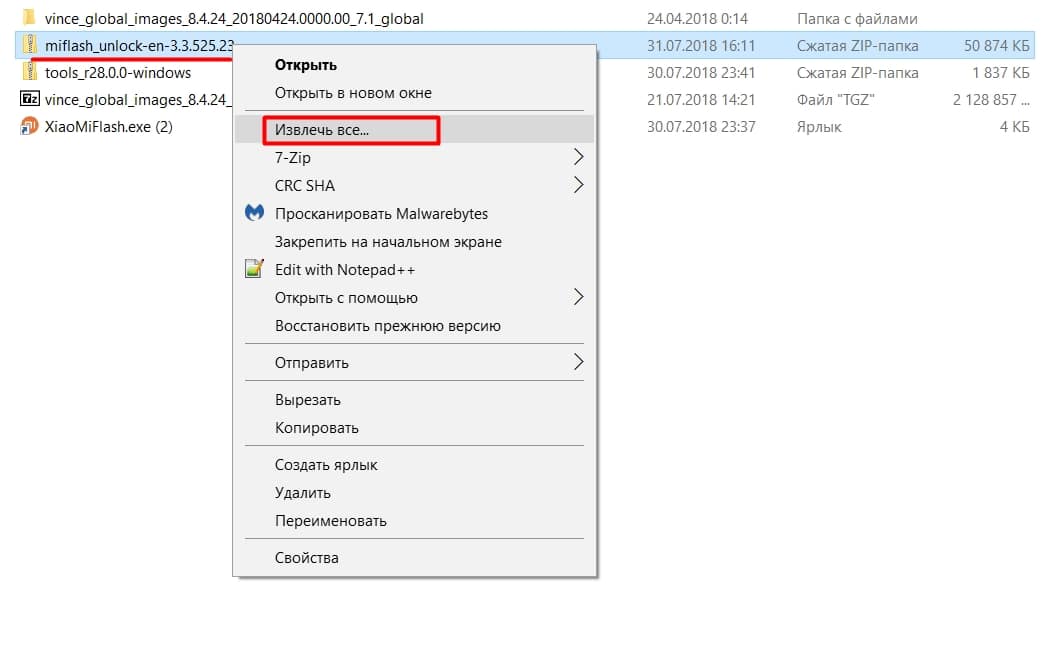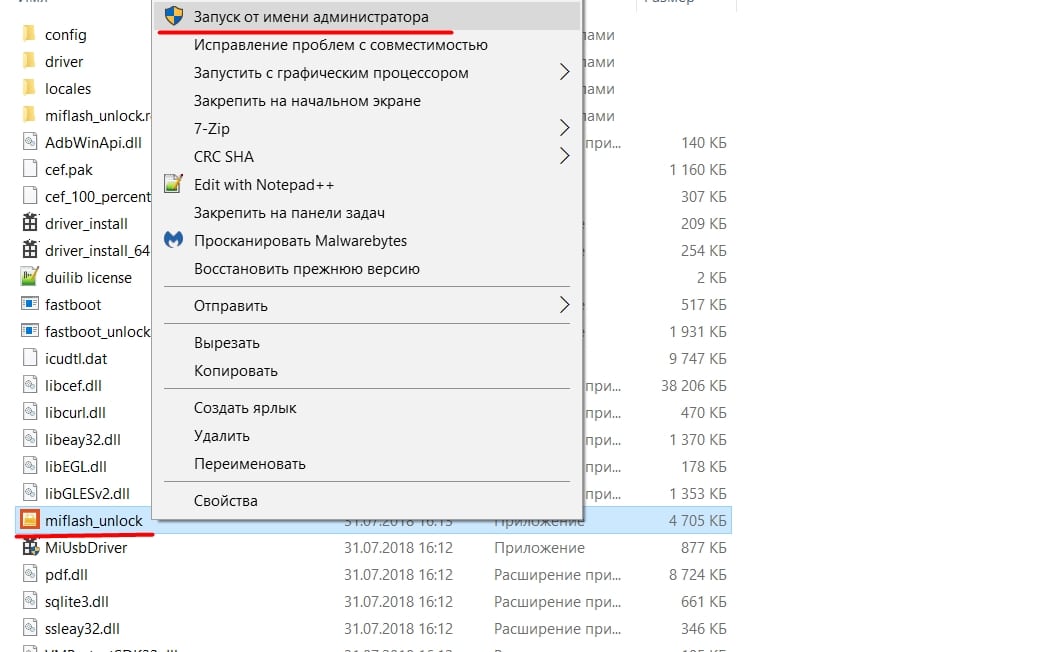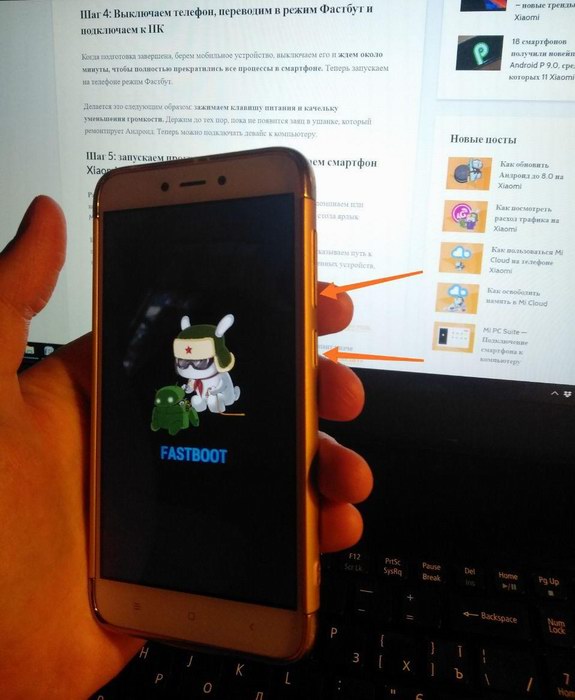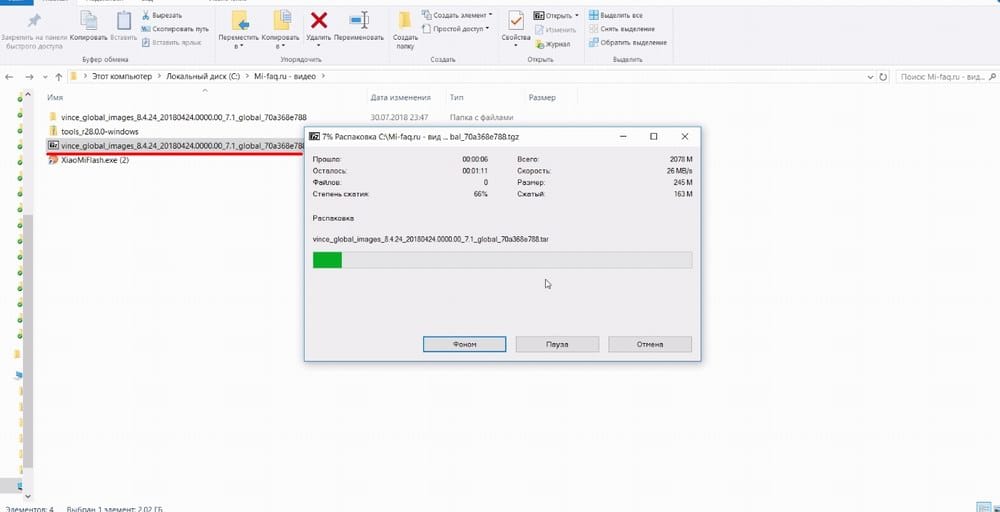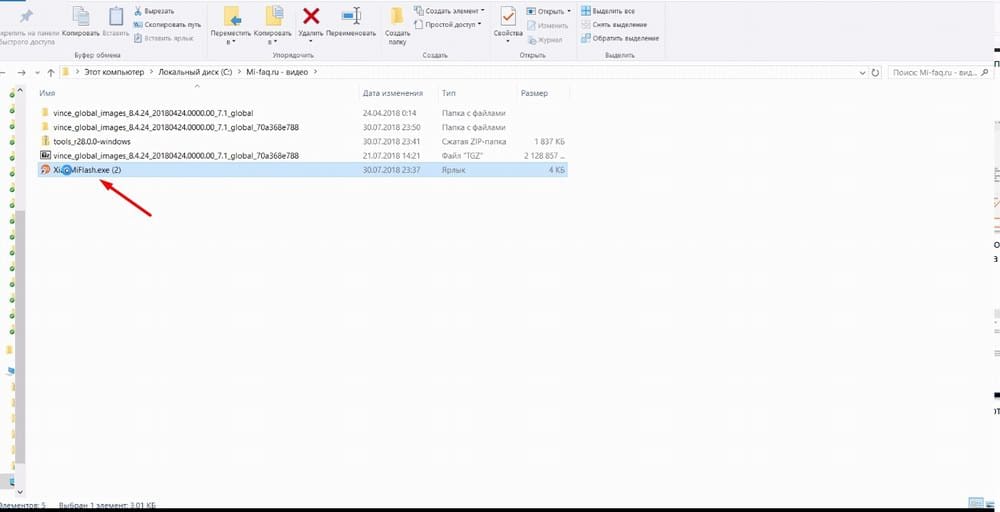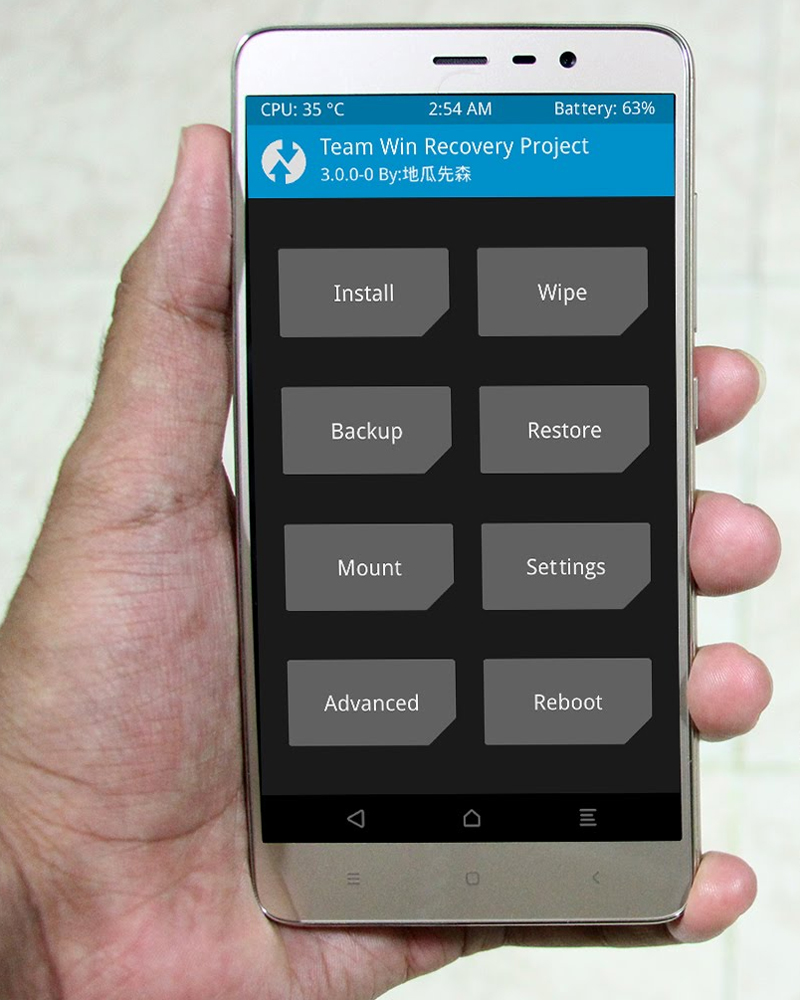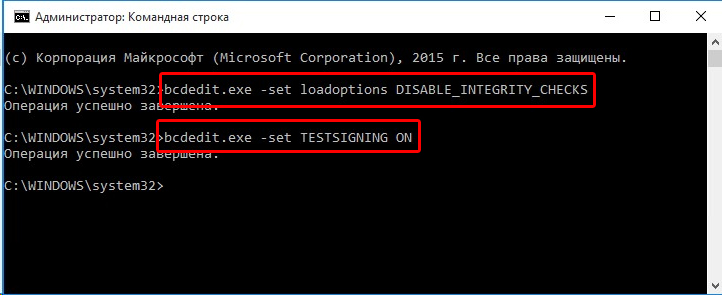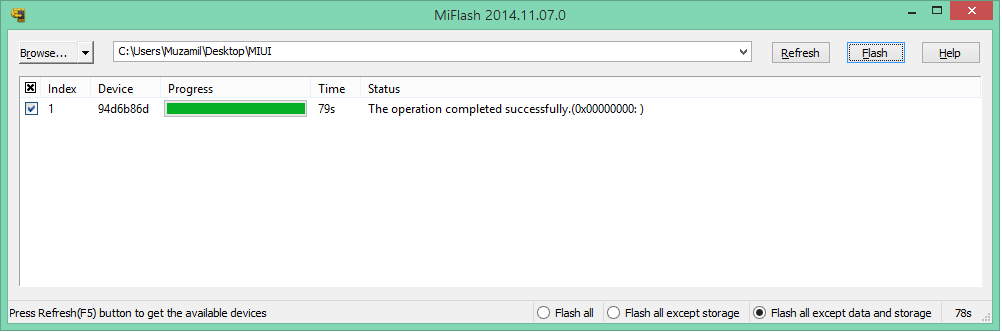- Как прошить телефон Xiaomi через Fastboot
- Что нужно
- Поэтапная инструкция как прошить Xiaomi через Fastboot
- Шаг 1: установка MiFlash и драйверов
- Шаг 2: разблокировка загрузчика
- Шаг 3: выбор правильной прошивки
- Шаг 4: перевод телефона в режим Фастбут и подключение к ПК
- Шаг 5: запуск программы Mi Flash и прошивка Xiaomi
- Возможные проблемы
- Самостоятельная прошивка телефонов, смартфонов и планшетов Xiaomi
- Где искать прошивки?
- Что значит «Заблокированный загрузчик»
- Перед прошивкой
- Прошивка с MiFlash
- Прошивка через EDL
- Прошивка Xiaomi с заблокированным загрузчиком, если нет EDL
Как прошить телефон Xiaomi через Fastboot
После неправильной перепрошивки смартфон практически «окирпичился»? Или же хотите перейти на более новую версию, а обновления по воздуху давно перестали приходить? Здесь поможет специальный режим, существующий на мобильных устройствах Сяоми. Но далеко не все знают, как прошить телефон Xiaomi через Fastboot, что для этого понадобится, и какие проблемы могут возникнуть.
Что нужно
Перед тем как начать прошивку телефона через Фастбут нужно немного подготовиться:
- Проверить чтобы телефон успешно работал с компьютером через USB-кабель, установить все нужные драйверы если это не так.
- Установить специальную программа MiFlash, получившая также название MIUI ROM Flashing (по ходу статьи будет ссылка).
- И, конечно же, не обойтись без самого файла прошивки. Нужно выбрать или глобальную версию или версию для прошивки в режиме Fastboot. Загрузка должна происходить только с сайта MIUI и только для вашей конкретной модели! Требуемое расширение файла – «.tgz». Если попалось «.gz» – просто переименуйте.
- Не забываем, что нам для успешной операции необходим разблокированный бутлоадер. Загрузчик неактивен? Тогда воспользуйтесь нашей отдельной статьей на эту тему.
Поэтапная инструкция как прошить Xiaomi через Fastboot
Теперь приступаем непосредственно к самой прошивке смартфона Xiaomi, которая будет происходить через компьютер. На телефоне должно оставаться не меньше 60-70% заряда.
Шаг 1: установка MiFlash и драйверов
Перед тем, как установить программу MIUI ROM Flashing Tool на своем ПК или ноутбуке нужно было отключать проверку цифрой подписи драйверов, но это требование уже не актуально.
- Скачиваем файл MiFlashSetup_eng.msi.
- Запускаем файл, начинаем установку программы. Выбираем путь установки на системный диск C (если запрашивается место установки), дожидаемся окончания.
- Теперь активируем утилиту XiaoMiFlash.exe с помощью значка на рабочем столе.
- Проверяем установлены ли все драйвера еще раз. Пример на скриншоте ниже.
- Перезагружаем компьютеры чтобы все выполненные действия возымели эффект.
Небольшая заметка: в этой статье используется программа MiFlash версии 2017.04.25. На сайте разработчика xiaomiflash.com есть версия от 2018.11.15, но с ней возникают некоторые проблемы. Новая версия также не требует установки и перезагрузки ПК, она портативная и работает сразу после распаковки.
Шаг 2: разблокировка загрузчика
В последнее время разблокировку бутлоадера существенно упростили. Нет необходимости подавать заявку в официальный сервис Xiaomi и ждать несколько дней положительного решения, которого, в прочем, могло и не быть. Теперь пользователи могут сразу приступать к активации загрузчика. Опишем краткую инструкцию:
- Первое и самое важное что нужно сделать — это связать телефон с Mi-аккаунтом. Ниже на скриншотах все подробно показано.
В конце процедуры должны появиться три зеленые точки – знак того, что Bootloader успешно разблокирован. Сделано. Не забываем, что на нашем сайте вы можете ознакомиться с развернутой инструкцией.
Шаг 3: выбор правильной прошивки
Сейчас обращаю особое внимание на выбор правильного архива с прошивкой для вашей модели Xiaomi. Для прошивки в режиме Фастбут нужен специальный архив, он подойдет как для метода установки новой прошивки через Mi Flash, так и для ADB Platform-tools.
Скачиваем архив с прошивкой с форума MIUI. Если на этой странице не будет вашей модели — значит нужно обратится к 4PDA, и там в шапке темы своей модели найти ссылку на скачивание с официального источника архива с прошивкой для режима Fastboot.
Шаг 4: перевод телефона в режим Фастбут и подключение к ПК
Когда подготовка завершена, берем мобильное устройство, выключаем его и ждем около минуты, чтобы полностью прекратились все процессы в смартфоне. Теперь запускаем на телефоне режим Фастбут.
Делается это следующим образом: зажимаем клавишу питания и качельку уменьшения громкости. Держим до тех пор, пока не появится заяц в ушанке, который ремонтирует Андроид. Теперь устройство можно подключить к ПК.
Подключаем телефон к ПК только после активации режима Fastboot, иначе будет ошибка!
Шаг 5: запуск программы Mi Flash и прошивка Xiaomi
Теперь несколько важных шагов.
- Разархивируем архив с прошивкой любым доступным архиватором. Архив нужно будет распаковать 1-2 раза! После перенести папку со всеми файлами прошивки в папку «flash», чтобы путь был короче.
- Переносим файлы в корень системного диска в папку Flash (ее нужно создать). По пути к файлам прошивки не должно быть русских букв (пример: C:\flash ).
Далее запускаем с рабочего стола ярлык MiFlash. Кликаем по кнопке «Select», расположившейся в верхнем левом углу и указываем путь к прошивке. Подтверждаем с помощью «OK». Обновляем список подключенных устройств, используя клавишу «Refresh». Опускаемся ниже, где видим пункты:
- Clean all – удаляет все файлы с устройства без возможности восстановления;
- Save user data – не трогает пользовательские данные;
- Clean all and lock – полностью очищает смартфон и блокирует загрузчик.
Здесь будьте предельно внимательны! Лучше всего выбирать первый вариант, чтобы ничто не помешало процессу. Также обязательно перед началом операции проведите бэкап. Сбросьте файлы резервирования на компьютер, так как и SD-карта имеет риск внезапного очищения в ходе неправильного процесса перепрошивки.
Проводим финальное действие – нажимаем «Flash». Начинается перепрошивка. Отключать смартфон от компьютера нельзя, пока в поле «Result» не появится надпись «Success».
Процедура может занять некоторое время, и в этот промежуток категорически запрещены любые действия с телефоном. По окончанию операции мобильное устройство перезагрузится и запустится на новой версии само.
Возможные проблемы
Если прошивка не установилась или телефон просто не запускается после обновления, обратите внимание на следующие возможные причины и способы их решения:
- Поврежденный файл прошивки. Архив мог быть скачан с ненадежного источника или некорректно распакован, посмотрите нашу последовательную видео-инструкцию. Загрузите другую версию и обязательно отключите антивирус, иначе он удалит необходимые элементы.
- Во время перепрошивки телефон полностью разрядился. Такое бывает, если в начале операции остается меньше 30% заряда. Не подключайте смартфон сразу к зарядке, если недавно перепрошивали. Здесь нужно уже разобрать телефон и извлечь аккумулятор (в таком случаем без разборки никак) и через 10-15 минут вставьте вновь. Попробуйте включить. Не получается? Тогда ставьте на зарядку и через полчаса повторите попытку.
- Поврежденный кабель или загрязненные USB-разъемы. Самая банальная, но довольно частая причина. Перегорели проводки, в порт попал инородный предмет, кабель шнур – и вот уже ни о каком успешном подсоединении к компьютеру не может быть и речи.
Источник
Самостоятельная прошивка телефонов, смартфонов и планшетов Xiaomi
Когда вы приобретаете смартфон или планшет, обычно в нём уже есть прошивка (Firmware) с определённой версией ОС, но это не всегда удобно. И дело даже не в предустановленных функциях. Во многих девайсах от Xiaomi отсутствует поддержка русского языка, и даже если она есть, то перевод может быть неточным или неполным. Кроме того, в Firmware часто присутствуют ненужные опции и приложения, которые нельзя удалить или что ещё хуже, гаджет иногда тормозит, зависает, не открывает некоторые программы. Но с этими проблемами легко справиться — если вас не устраивает заводская прошивка Xiaomi Mi5 или других девайсов этого производителя, то её можно обновить или сменить.
Существуют официальные и кастомные (Custom) Firmware. Кастомные сборки создаются пользователями, иногда они намного лучше заводских ОС. Какое программное обеспечение выбрать — зависит от вас.

Где искать прошивки?
Огромное количество Firmware есть на сайте 4pda. Там можно найти прошивку под любые нужды, в том числе глобальную или русскоязычную. К каждой ОС есть описание со скриншотами и подробная инструкция. Вы сразу сможете понять, как выглядит интерфейс системы, и какие у неё функции.
Существует специализированный сервис с официальными Firmware для Xiaomi — proxiaom. Там есть новости, обзоры, статьи, приложения. Выбирайте только ту ОС, которая подходит для вашего телефона или планшета. Если поставите Firmware, которая разрабатывалась для другой модели, то с гаджетом возникнут проблемы. Также прошивку можно найти на официальном сайте Miui.
Что значит «Заблокированный загрузчик»
Bootloader (или «Загрузчик») контролирует процесс запуска операционной системы. Это аналог компьютерной BIOS. Если повреждены системные файлы, загрузчик позволит активировать режим восстановления и сбросить гаджет к настройкам по умолчанию.
В последних моделях Xiaomi Bootloader заблокирован . Это значит, что перепрошить устройство стандартными методами не получится. Компания-производитель ставит подобное ограничение, чтобы на девайсы не загружали стороннее программное обеспечение, а пользовались системой, которая специально разработана для этого гаджета.
Интернет-магазины часто ставят свою прошивку. Она может быть наполнена бесполезным рекламным ПО или работать нестабильно. Заблокированный загрузчик не даёт скачать на Xiaomi-устройство несовместимую ОС.
Но у этого защитного механизма есть и минусы. Если вас чем-то не устраивает заводская Firmware, то её нельзя будет сменить, а придётся искать обходные пути.
Можно попробовать убрать ограничение, подав официальный запрос в компанию Xiaomi. Однако это не всегда срабатывает.
Узнать, заблокирован ли у вас загрузчик, можно так:
- Выключите девайс.
- Одновременно зажмите кнопку увеличения громкости и включения. Комбинация может быть и другой. Это зависит от модели. В инструкции указано, какие кнопки надо нажимать.
- Если включится кастомный Recovery, значит, перепрошивка Xiaomi Mi5 и других моделей возможна. Recovery — это режим отладки. Вы его узнаете по кнопкам «Install», «Wipe», «Backup», «Restore».
Если вы видите такой экран, значит, загрузчик не заблокирован
Перед прошивкой
Перед тем как перепрошить Xiaomi Mi5 или любую другую модель, сделайте следующее:
- Полностью зарядите гаджет, чтобы аккумулятор не сел во время переустановки ОС.
- Сделайте резервную копию информации с телефона или планшета. Сохраните на другом носителе или в сетевом хранилище контакты, сообщения, sms, заметки, фото, видео и другие важные данные.
- Установите на компьютер драйвера для девайса. Они должны быть в комплекте поставки смартфона или планшета. Также их можно скачать в Интернете, но в большинстве случаев они ставятся автоматически при подключении телефона к компьютеру.
- Найдите в сети и загрузите утилиту под названием «adb». Это универсальная программа, которая позволяет управлять Android-устройствами с ПК. Она может понадобиться, чтобы прошить Xiaomi. Поместите папку с ней в корень системного диска. В пути к каталогу не должно быть русских букв или пробелов (получится C:\adb).
- Заранее скачайте Firmware, которая подходит для модели вашего телефона. В названии мультиязычной ОС с поддержкой кириллицы должно быть слово «Global» (означает «глобальная»).
- Включите на мобильном устройстве отладку по USB. Для этого пройдите в настройки и несколько раз тапните по пункту с версией ОС. После этого в параметрах станет доступен режим «Для разработчиков». Там и будет нужная опция.
- Должен быть в наличии USB-кабель для подключения Xiaomi к компьютеру.
Для обновления прошивки подключите устройство к компьютеру
Прошивка с MiFlash
Чтобы прошить гаджет, надо найти в Интернете и скачать программу MiFlash, но вот установить её на ПК не так просто. Для этого следует временно запретить проверку цифровых подписей драйверов.
- Перейдите в Пуск — Программы — Стандартные.
- Кликните правой кнопкой мыши на «Командная строка», а в появившемся списке выберите «От имени администратора».
- Введите по очереди «bcdedit.exe /set loadoptions DDISABLE_INTEGRITY_CHECKS» и «bcdedit.exe /set TESTSIGNING ON» без кавычек. После каждой команды нажимайте Enter.
- Перезагрузите компьютер. Должно появиться оповещение, что система функционирует в тестовом режиме.
- Запустите MiFlash. ОС будет периодически предупреждать о том, что у программы нет цифровых подписей. Подтверждайте, что согласны на установку.
- Не меняйте настройки инициализации. В пути к директории с утилитой не должно быть русских символов или пробелов. Используйте в названиях каталогов только латиницу.
- Чтобы выйти из тестового режима, в командной строке напечатайте «bcdedit.exe /set TESTSIGNING OFF». Потом перезагрузите ПК.
- Для установки adb также надо отключать проверку цифровых подписей драйверов.
После этого можно загружать прошивку.
- Распакуйте её в корень системного диска. В названии директории также должны быть только английские буквы.
- Выключите телефон.
- Подсоедините его к ПК через USB-порт.
- Зажмите на девайсе кнопки увеличения звука и включения. Держите их, пока не активируется recovery или fastboot. Для Xiaomi Mi5 и моделей с заблокированным загрузчиком этот способ не подходит. В них надо переходить в режим EDL.
- Запустите MiFlash. Программа должна автоматически определить, что гаджет подключён к компьютеру. Чтобы обновить сведения, кликните на «Refresh».
- Нажмите «Browse». Укажите путь к папке, в которой находится прошивка.
- Щелкните на кнопку «Flash». Дождитесь окончания установки.
- Отсоедините телефон и включите его. При первом запуске загрузка системы может занять продолжительное время.
Прошивка через EDL
Чтобы поставить глобальную прошивку Xiaomi Mi5, надо перевести девайс в режим EDL. Это также актуально для устройств с заблокированным загрузчиком.
- Отключите гаджет.
- Зажмите одновременно кнопки уменьшения громкости и включения. Удерживайте их, пока на дисплее не появится заяц в ушанке, который чинит робота Android. Это своеобразный логотип Fastboot.
- Подсоедините устройство к ПК.
- Запустите MiFlash. В программе должен отобразиться подключенный телефон.
- Зайдите в директорию adb.
- Зажмите клавишу Shift и кликните правой кнопкой мыши в любом свободном месте папки (там, где нет файлов и каталогов).
- В контекстном меню выберите «Открыть окно команд».
- Напишите «fastboot devices» и нажмите. Отобразится серийный номер гаджета. Если он не появился, значит, неправильно установлены драйверы Xiaomi.
- Введите команду «fastboot oem edl» и нажмите Enter. Экран смартфона погаснет. Это значит, что он перешёл в режим EDL.
- Компьютер оповестит об обнаружении нового устройства и самостоятельно обновит драйвера для него. Дождитесь окончания процесса.
- В MiFlash нажмите «Refresh». Информация о подключенном устройстве поменяется.
- Теперь можете устанавливать Firmware.
Прошивка Xiaomi с заблокированным загрузчиком, если нет EDL
Вот как прошить Xiaomi Mi5 на глобальную прошивку, если на девайсе не работает EDL:
- Повторите шаги 1–9, описанные в предыдущей главе. Если при переходе в EDL появилась надпись «FAILED», это значит, что этот режим заблокирован.
- Найдите и скачайте утилиту Unlock_edl.
- Распакуйте её в системном диске. В названиях должны быть только английские символы.
- Подключите телефон в режиме fastboot.
- Зажмите Shift, щёлкните правой кнопкой на папку Unlock_edl и выберите «Открыть окно команд».
- Введите последовательно команды «fastboot devices», «fastboot flash aboot emmc_appsboot.mbn», «fastboot reboot-bootloader», «fastboot oem edl». После каждой нажимайте Enter. Должен запуститься edl-режим.
- Можете устанавливать прошивку.
Если есть какие-то проблемы с девайсом, то лучше загрузить вначале заводскую Firmware (китайскую). Так будут восстановлены все системные файлы и режимы, а потом уж можно использовать многоязычную ОС.
Чтобы прошить девайс от Xiaomi, надо обойти ограничения. В современных устройствах этой фирмы заблокирован загрузчик, поэтому поставить новую ОС стандартными методами не получится, но поменять Firmware всё же возможно.
Источник